Обзор DxO PhotoLab 2022: готов ли он к рабочим процессам в формате RAW?

DxO Фотолаборатория
Заключение
PhotoLab — RAW-редактор от DxO, компании, известной своими точными испытаниями оптического оборудования. Как и следовало ожидать от них, PhotoLab обеспечивает превосходную автоматическую коррекцию объектива и действительно невероятный алгоритм шумоподавления, который они называют PRIME. Ряд других отличных автоматических настроек упрощают процесс редактирования, а недавно добавленные инструменты локализованного редактирования позволяют более эффективно, чем раньше, настраивать их результаты. Для фотографов, ориентированных на точность цветопередачи, эта последняя версия также включает поддержку профилей DCP.
PhotoLab включает в себя обновленный инструмент управления библиотекой, но ему все еще нужно много дополнительных функций, прежде чем он действительно будет готов заменить ваш текущий менеджер цифровых активов. DxO предлагает плагин Lightroom, позволяющий пользователям оставить Lightroom в качестве своего менеджера каталогов, но конфликты между механизмами обработки RAW не позволяют этому решению стать жизнеспособным. В результате PhotoLab лучше всего использовать в качестве вторичного варианта редактирования, чтобы дополнить существующий рабочий процесс, а не заменить существующий.
Что я люблю: Превосходное шумоподавление с PRIME. Отличная коррекция объектива. Локальное редактирование с помощью U-Points и масок. Хорошая многоядерная оптимизация процессора.
Что мне не нравится: PhotoLibrary по-прежнему не хватает ключевых функций. «Плагин» Lightroom не является полезным рабочим процессом.
Содержание
Почему доверяют мне для этого обзора
Привет, меня зовут Томас Болдт, и я занимаюсь цифровой фотографией с тех пор, когда количество мегапикселей можно было измерять одной цифрой. За это время я протестировал почти все графические редакторы на свете, от бесплатного программного обеспечения с открытым исходным кодом до стандартных отраслевых программных пакетов. Я использовал их для работы, для собственной фотопрактики и просто для экспериментов. Вместо того, чтобы возвращаться в прошлое и повторять всю эту работу самостоятельно — что звучит очень сложно — вы можете прочитать мои обзоры и сразу же извлечь выгоду из всего этого опыта!
DxO не предоставила мне специальную копию программного обеспечения в обмен на этот обзор (я использовал неограниченную бесплатную 30-дневную пробную версию), и у них не было редакционного вклада или надзора за каким-либо контентом.
Быстрое примечание: DxO PhotoLab доступен для Windows и macOS, но в этом обзоре я тестировал версию для Mac. По какой-то необъяснимой причине моя версия для Windows постоянно останавливалась, несмотря на то, что версия для Mac завершила загрузку без каких-либо проблем с того же сервера в то же время. В конце концов мне удалось завершить загрузку Windows, и две версии фактически одинаковы, если не считать обычных различий между стилями Windows и Mac. Единственная заметная разница, которую я заметил во время сравнения платформ, заключалась в том, что всплывающие окна при наведении курсора в версии для Windows содержали гораздо больше метаданных о фотографии, чем в версии для Mac.
Подробный обзор DxO PhotoLab
PhotoLab доступен в двух версиях: Essential и Elite, и, как вы, наверное, догадались, между ними существует довольно значительная разница в цене: Essential стоит 139 долларов, а Elite — 219 долларов. Любой, кто снимает много фотографий с высоким ISO, обязательно захочет приобрести версию Elite, поскольку она предлагает фантастический алгоритм удаления шума PRIME, одну из гордости и радости DxO, а также пару других дополнительных преимуществ.
Это продолжает традицию DxO, установленную с их предыдущим редактором RAW. ОптикаPro. Я рад видеть, что они улучшили старый редактор во многих отношениях, хотя функция управления и организации библиотеки все еще кажется запущенной. В OpticsPro это был не что иное, как прославленный файловый браузер, и PhotoLab не намного лучше, но, по крайней мере, теперь вы можете добавлять звездные рейтинги, выбирать/отклонять флаги и искать в своей библиотеке на основе диапазона параметров снимка.
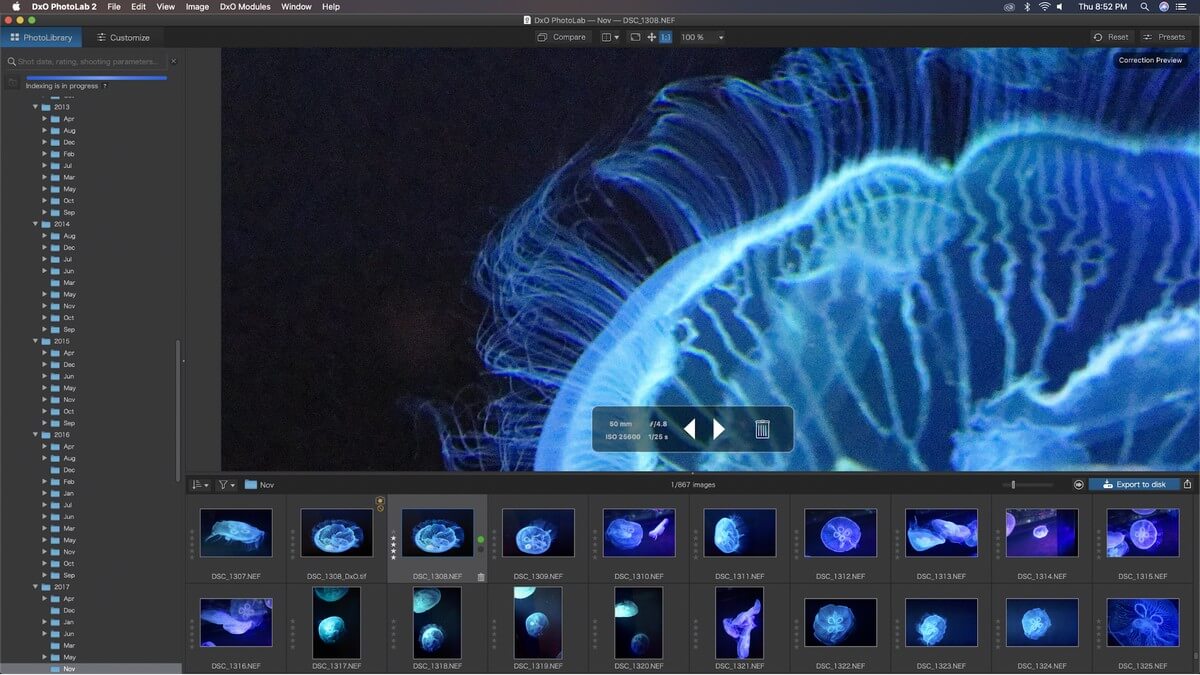
Функция поиска представляет собой странную смесь блестящего и разочаровывающего. Вы можете просто ввести любой параметр, который вы хотите, и он сразу же предоставит вам ряд вариантов, а также количество изображений, подходящих для каждого поискового фильтра. Ввод «800» определяет возможные значения и предлагает возможность отображения всех изображений, снятых с ISO 800, фокусным расстоянием 800 мм, выдержкой 800 секунд или именами файлов, содержащими 800.
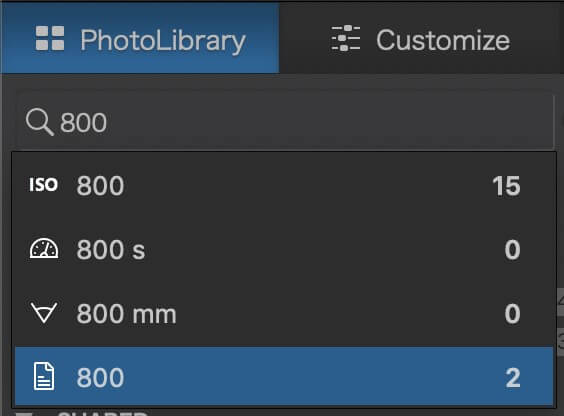
Это удобная функция, за исключением того, что меня сбивает с толку тот факт, что нет никакого способа фактически просмотреть ваши метаданные для каждого изображения в PhotoLibrary, несмотря на то, что она явно считывает и обрабатывает по крайней мере некоторые из этих данных, чтобы сделать возможным этот причудливый поиск. в первую очередь. Есть небольшое оверлейное окно, показывающее основные параметры выстрела, но больше ничего из метаданных.
В главном окне редактирования есть даже специальное средство просмотра метаданных EXIF, но в библиотеке нет возможности отобразить его. Немного покопавшись в Руководстве пользователя, кажется, что должно быть плавающее наложение с информацией об изображении, но его включение и отключение в меню, похоже, не меняет ни одной части интерфейса, которую я мог видеть.
В PhotoLibrary также включена функция «Проекты», которая по существу действует как настраиваемые группы изображений, которые вы можете заполнить по своему усмотрению. Тем не менее, по какой-то причине функция поиска не работает в проектах, поэтому вам определенно нужно сохранить их в меньшем размере, а не расширять что-то вроде «все 18-миллиметровые фотографии».
В целом, несмотря на то, что инструмент PhotoLibrary является улучшением по сравнению с предыдущими версиями, он по-прежнему требует особого внимания. Если вы фотограф с огромным каталогом фотографий, вы определенно не собираетесь менять своего менеджера цифровых активов, но это немного упрощает жизнь тем из вас, кто более небрежно относится к своим организационным привычкам.
Работа с изображениями
Процесс редактирования происходит на вкладке «Настройка», и редактирование — это то, где PhotoLab действительно сияет. По умолчанию к вашим изображениям применяется ряд автоматических настроек, и они обычно довольно хороши, хотя, конечно, вы можете настроить их или полностью отключить, чтобы они соответствовали вашему творческому видению. В целом, мне очень нравится внешний вид стандартного механизма преобразования DxO RAW и настроек, хотя это действительно может зависеть от вашего личного вкуса и ваших намерений.
Компания DxO хорошо известна тем, что проводит обширные внутренние испытания огромного количества комбинаций объективов и камер, и в результате их профили коррекции объектива являются лучшими. Всякий раз, когда вы перемещаетесь по папке в PhotoLibrary или открываете файл на вкладке настройки, PhotoLab проверяет метаданные, чтобы определить комбинацию камеры и объектива, с помощью которой было снято изображение. Если для него установлены профили коррекции, они применяются сразу, если нет, то их можно скачать автоматически через программу. Существует около 40,000 XNUMX различных поддерживаемых комбинаций, поэтому DxO экономит место на диске и время загрузки, загружая только те профили, которые вы действительно будете использовать.
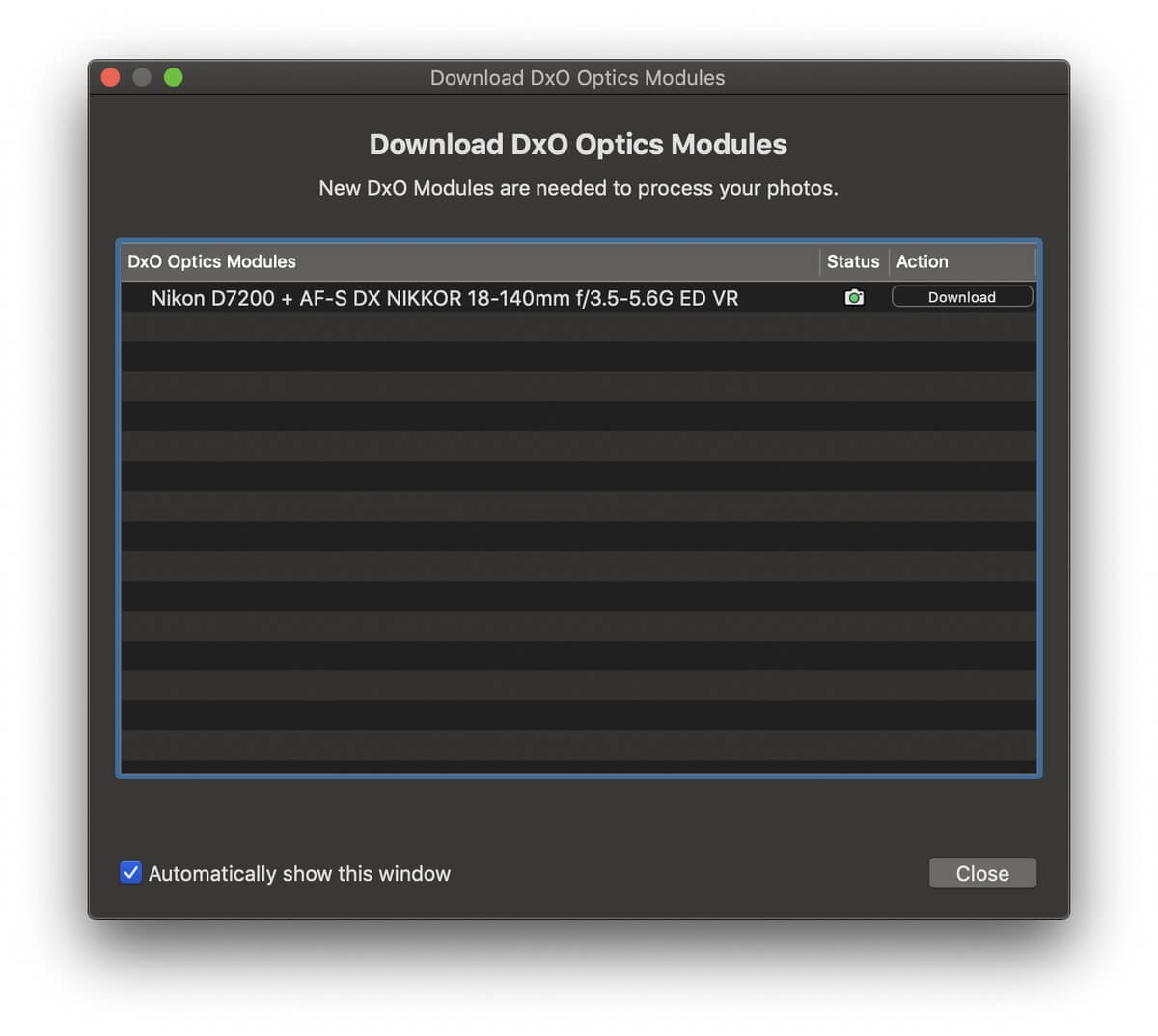
В дополнение к автоматическому исправлению геометрических проблем, таких как бочкообразные и трапецеидальные искажения, их профили линз также автоматически регулируют резкость. Вы можете настроить это по своему усмотрению, но автоматическая настройка, похоже, сама по себе неплохо справляется со своей задачей.
После применения коррекции объектива вы готовы продолжить работу с изображением, а интерфейс редактирования будет сразу знаком всем, кто работал с редактором RAW в прошлом. Вы найдете все инструменты, необходимые для основных настроек, таких как баланс белого, настройки светлых участков/теней и настройка цвета, но DxO включает в себя несколько пользовательских настроек, которые стоит изучить.
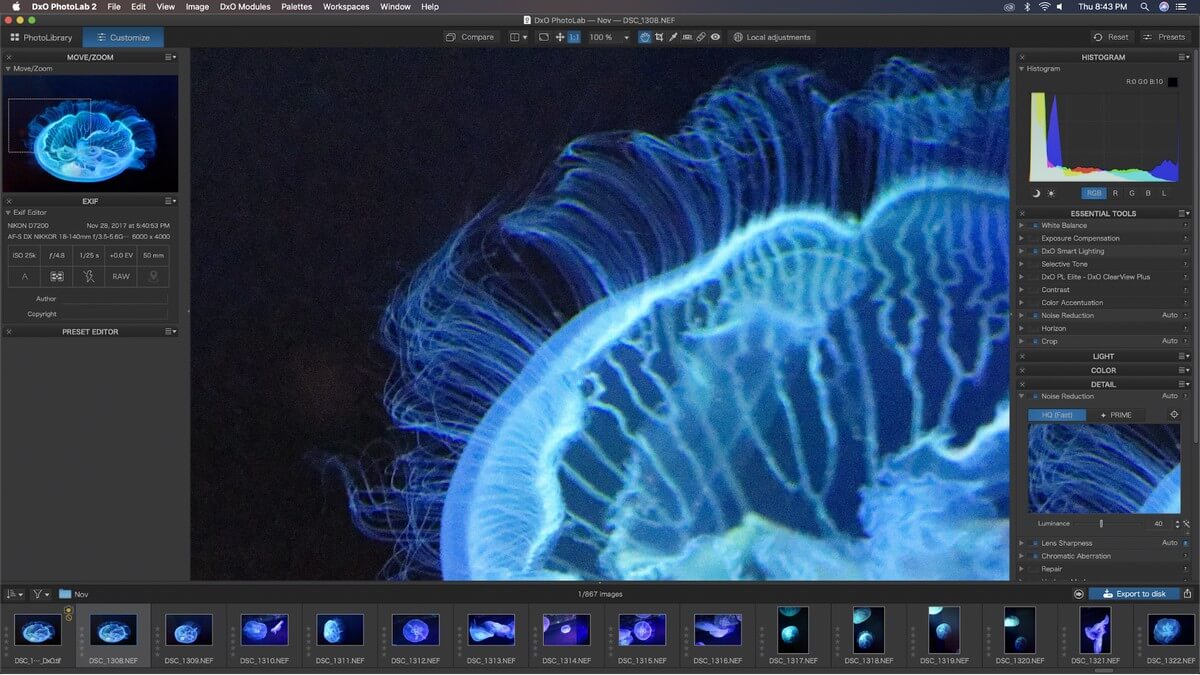
Интеллектуальное освещение быстро уравновешивает изображения в светлых тонах, выявляя детали, которые теряются в тенях от сильно освещенных сзади объектов. Равномерный режим хорошо повышает локальную яркость и контрастность, а режим Spot Weighted предназначен для портретов и включает алгоритм распознавания лиц. Если вы не снимаете портреты, вы можете установить пользовательскую точку для точечного взвешивания. Большинство, если не все, это можно было бы выполнить вручную, но удобно иметь быстрый способ справиться с этим.
Clearview делает то, что вы могли ожидать — уменьшение дымки, что также повышает локальный контраст. Он делает это довольно хорошо, особенно по сравнению с более ограниченными функциями уменьшения дымки, доступными в других редакторах, таких как Lightroom. Удаление дымки в Lightroom доступно только как часть корректирующего слоя и, похоже, имеет неприятную тенденцию окрашивать вещи в синий цвет вместо фактического удаления дымки. Несмотря на то, что я протестировал и старую, и новую версии Clearview, я не уверен, что смогу увидеть большую разницу, но я не смог сравнить их напрямую, так как предыдущие версии больше не работают. доступный. ClearView Plus доступен только в версии ELITE.
В то время как автоматическое удаление шума по умолчанию довольно хорошо, настоящей звездой шоу является алгоритм удаления шума PRIME (также ограниченный версией ELITE). Он отлично справляется с удалением шума при чрезвычайно высоких диапазонах ISO, но в результате значительно увеличивает время экспорта, в зависимости от вашего процессора. Моему 4K iMac потребовалось 50 секунд, чтобы экспортировать 24-мегапиксельное изображение в виде 16-битного файла TIFF, в то время как то же самое изображение без PRIME заняло 16 секунд. На моем ПК с более мощным процессором одно и то же изображение заняло 20 секунд с PRIME и 7 секунд без него.
Поскольку PRIME сильно загружает процессор, вы можете увидеть только предварительный просмотр эффекта в небольшой миниатюре справа, а не полное изображение, но в целом оно того стоит для любого снимка с высоким значением ISO. См. сравнение того же изображения медузы ниже, снятого при ISO 25600 на Nikon D7200. Без коррекции шума черный фон был настолько испещрен красным шумом, что я проигнорировал всю серию, но я могу вернуться и пересмотреть их теперь, когда у меня есть доступ к лучшему удалению шума.


Одной из больших проблем с предыдущими редакторами DxO RAW было отсутствие локализованных функций редактирования, но PhotoLab включает систему, известную как U Points. U Points изначально были разработаны Nik Software и включены в ныне несуществующий редактор Nikon Capture NX, но эта система продолжает существовать.
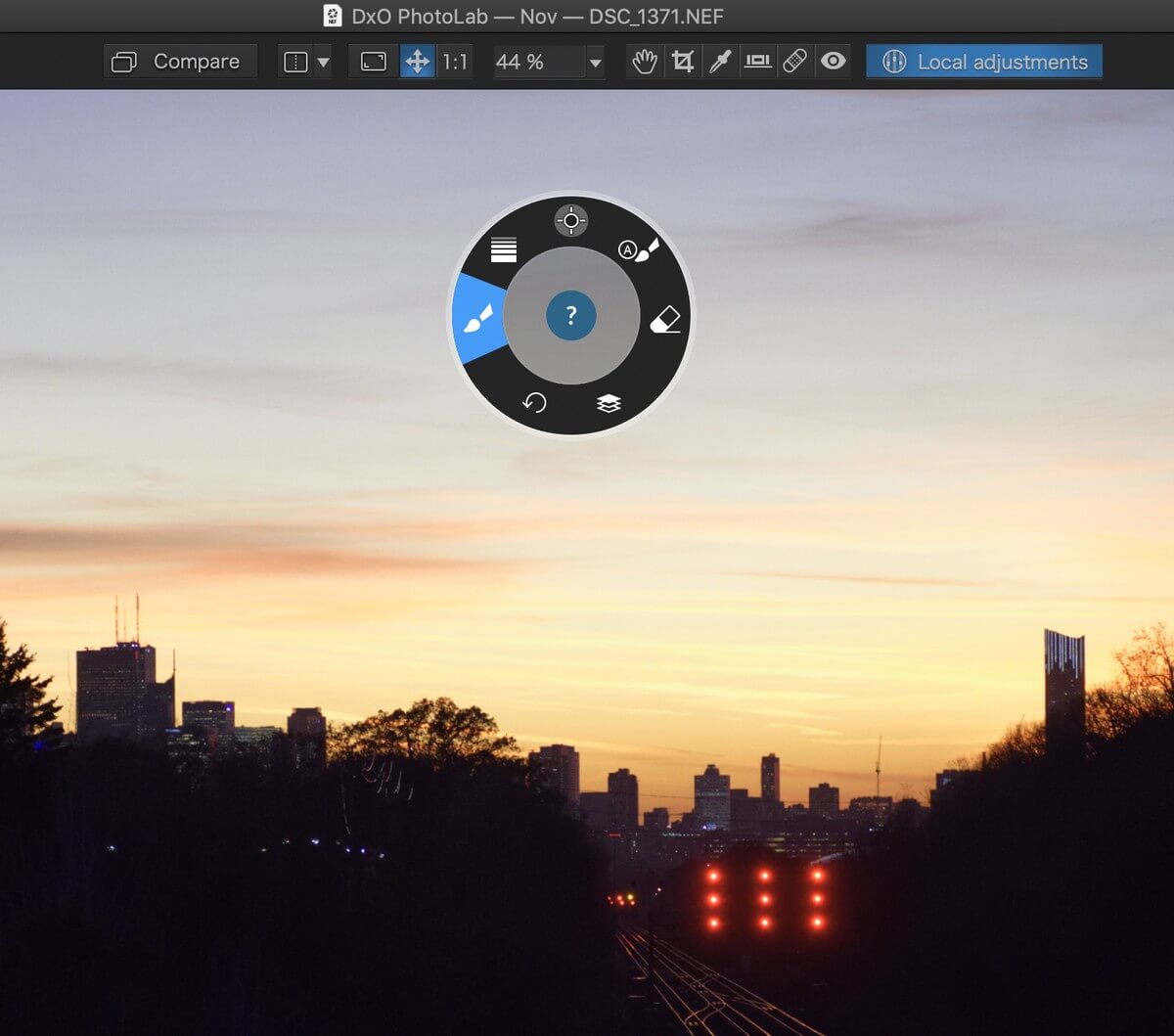
Выбор «Локальные настройки» на верхней панели инструментов переходит в соответствующий режим, а затем вы щелкаете правой кнопкой мыши (даже на Mac), чтобы вызвать это удобное колесо управления с различными локальными параметрами. Вы можете использовать простую кисть или градиентную маску или использовать функцию автоматической маски, хотя последняя лучше всего работает, когда есть четко определенный фон.
Если вы хотите использовать систему U Point, вы выбираете опцию «Control Point» в верхней части колеса управления. На изображение перетаскивается подвижная контрольная точка, которая вызывает ряд параметров, которые вы можете настроить локально, и все аналогичные пиксели в регулируемом радиусе получают одинаковую настройку. Как говорит DxO: «Когда вы щелкаете по изображению, чтобы создать контрольную точку, инструмент анализирует яркость, контрастность и цвет пикселей в этой точке, а затем применяет коррекцию ко всем пикселям с одинаковыми характеристиками в пределах заданной вами области. ».
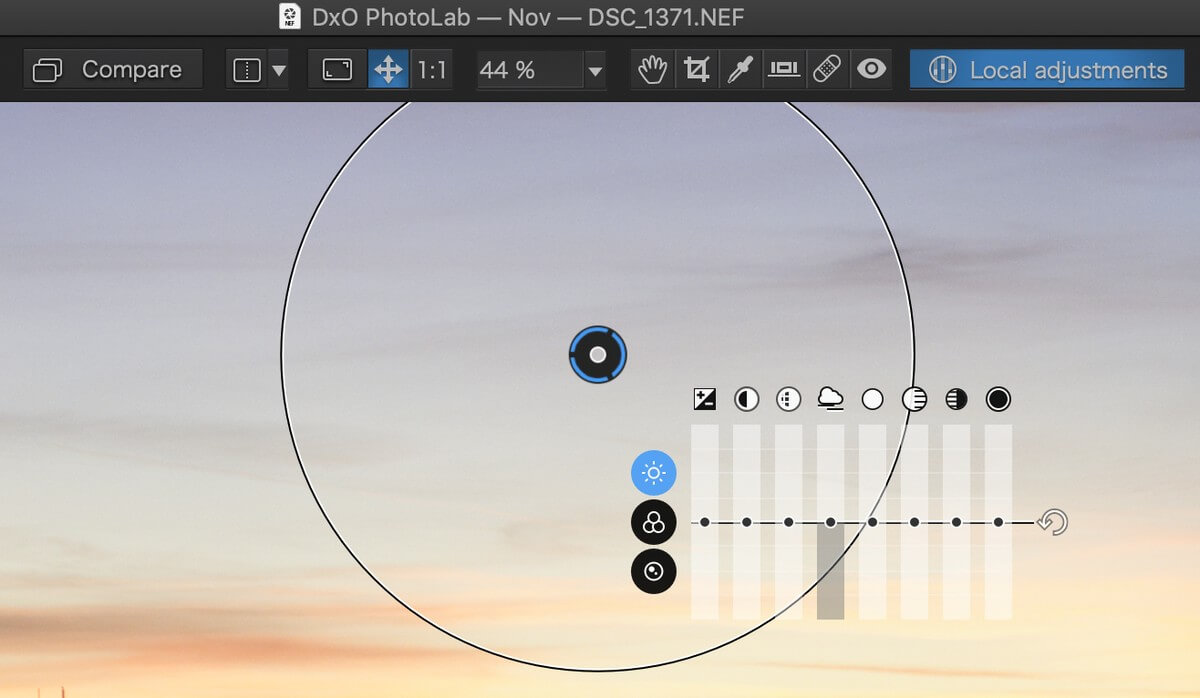
По сути, это своего рода широкомасштабная автомаскировка, и в некоторых ситуациях она эффективна, но важно правильно выбрать инструмент для работы. На изображении выше градиентная маска была бы намного эффективнее. Точки U — это круто, но я слишком привык работать с масками, поэтому предпочитаю более точное редактирование.
Если вы не работаете с фотографиями чрезвычайно высокого разрешения, которые будут распечатаны в большом масштабе, вы, вероятно, не заметите несоответствия в большинстве ситуаций. Конечно, если вы работаете с такими большими изображениями, вы, вероятно, используете что-то вроде Capture One от Phase One вместо PhotoLab.
Использование PhotoLab в качестве плагина Lightroom
PhotoLab определенно предстоит тяжелая битва за то, чтобы действительно захватить хоть какую-то долю рынка редактирования RAW. Многие фотографы воспользовались отличными инструментами управления библиотеками Lightroom и не захотят меняться, поэтому возможность быстро внедрить мощное шумоподавление DxO и коррекцию объектива в рабочий процесс Lightroom кажется очень полезной.
Или, по крайней мере, было бы полезно, если бы они сделали настоящую интеграцию в Lightroom. Сначала кажется, что вы можете использовать PhotoLab в качестве замены модуля Lightroom «Разработка», но на самом деле вы просто используете Lightroom для открытия каждого файла в PhotoLab, а не фактически интегрируете возможности PhotoLab в Lightroom. Может быть, я просто старомоден, но мне это не кажется плагином.
И PhotoLab, и Lightroom редактируют файлы неразрушающим образом, но у каждого из них есть свой собственный механизм обработки RAW, поэтому изменения, которые вы делаете в одном, не видны в другом, что как бы противоречит всей цели использования модуля каталога Lightroom. Возможно, вам не нужно просматривать эскизы, чтобы узнать, какие из ваших файлов были отредактированы, но я склонен определять вещи немного более визуально, и неспособность сказать, редактировал ли я уже файл в моем каталоге, кажется большая трата времени для меня.
Это отсутствие полной интеграции может быть связано с тем, как работает функциональность плагина Lightroom, но это делает многообещающее сотрудничество менее эффективным, чем могло бы быть.
Альтернативы DxO PhotoLab
Adobe Lightroom
(ПК/Mac, подписка за 9.99 долл. США в месяц в комплекте с Photoshop)
Несмотря на то, что PhotoLab предлагает плагин для Lightroom, он сам по себе является достойным конкурентом. Он имеет отличные инструменты управления библиотекой, а также надежные возможности разработки RAW и локализованные возможности редактирования. Доступный в комплекте с Photoshop, вы сможете вносить любые изменения, которые только можете себе представить, но автоматические параметры не так хороши, а шумоподавление не может сравниться с алгоритмом PRIME. Прочитайте мой полный обзор адоб лайтрум здесь.
Торшеры
(ПК/Mac, 69.99 долл. США)
Если вы ищете более доступный редактор RAW без подписки, Luminar может подойти вам больше. Он предлагает достойные инструменты для редактирования RAW, хотя мое тестирование показало, что версия для Mac была намного более стабильной, чем версия для ПК, поэтому пользователи ПК могут попробовать другой вариант. Прочитайте мой полный обзор Люминара здесь.
Фотографии Affinity
(ПК/Mac, 49.99 долл. США)
Еще более доступный вариант, Affinity Photo — мощный редактор, который немного ближе к Photoshop, чем другие редакторы RAW. Он предлагает отличные инструменты локального редактирования, хотя и не предлагает никаких инструментов управления библиотекой. Прочитайте мой полный обзор Affinity Photo здесь.
Для получения дополнительных опций вы также можете прочитать эти обзоры обзоров:
- Лучшее программное обеспечение для редактирования фотографий для Windows
- Лучшее программное обеспечение для редактирования фотографий для Mac
Причины моих оценок
Эффективность: 4/5
На первый взгляд кажется, что DxO PhotoLab заслуживает 5/5 за эффективность, учитывая, что шумоподавление, коррекция объектива и автоматическая настройка превосходны. U-Points достаточно эффективны в качестве инструментов локального редактирования, но вы можете игнорировать их в пользу маскирования, а неудачный модуль PhotoLibrary по-прежнему кажется пренебрегаемым DxO. Они предполагают, что вы можете обойти эти несколько проблем, объединив PhotoLab с Lightroom в качестве менеджера каталогов, но вам все равно придется задаться вопросом, почему DxO просто не улучшает свои инструменты организации.
Цена: 4 / 5
PhotoLab стоит немного дороже по сравнению с большинством конкурентов, поскольку рынок редактирования фотографий в формате RAW становится все более и более переполненным доступными вариантами. По какой-то необъяснимой причине они скрывают цену обновлений, за исключением существующих клиентов, что наводит меня на мысль, что они могут быть довольно дорогими. Тем не менее, даже с учетом высокой цены трудно поспорить с превосходной ценностью, обеспечиваемой его уникальными функциями, особенно с учетом того, что вы покупаете свою копию программного обеспечения сразу как разовую покупку, а не как лицензионную подписку.
Легкость использования: 4 / 5
Я нашел PhotoLab довольно простым в использовании, и он будет сразу знаком всем, кто использовал другой редактор RAW в прошлом. Простота автоматической настройки довольно привлекательна, хотя есть пара небольших проблем с интерфейсом, которые, кажется, показывают недостаток продуманности дизайна пользовательского интерфейса. Это не нарушение условий сделки, но мешает PhotoLab получить более высокую оценку.
Поддержка: 4/5
DxO предоставляет полезные вводные руководства для новых пользователей, хотя они, вероятно, не понадобятся. Каждый инструмент настройки и локального редактирования предлагает быстрое пояснение своих функций в программе, а также имеется легкий доступ к руководству пользователя, если вам нужна дополнительная информация. Однако, поскольку PhotoLab не имеет такой же доли рынка, как некоторые конкуренты, не так много сторонней поддержки или доступного обучения.
Заключительное слово
Это немного прискорбно, но я должен сказать, что DxO Фотолаборатория кажется, что он работает гораздо лучше в сочетании с Lightroom, чем как отдельная программа. Несмотря на это, это все равно стоит вашего времени, потому что вы никогда не найдете лучшую систему шумоподавления или более точные профили коррекции объектива.
Если вы используете Lightroom и хотите еще больше отполировать свои изображения, тогда PhotoLab станет отличным дополнением к вашему рабочему процессу; случайные фотографы, которым нужен простой, но функциональный редактор RAW, не будут разочарованы. Профессиональные пользователи с установленным рабочим процессом, вероятно, не будут испытывать соблазна изменить что-то из-за ограниченной организации и локальных инструментов редактирования, но запуск PhotoLab в качестве нового модуля разработки для плагина Lightroom, безусловно, заслуживает внимания.
DxO создала программу, которая демонстрирует свои профили шумоподавления и коррекции объектива PRIME, но эти два элемента по-прежнему сияют намного ярче, чем остальная часть их окружения PhotoLab.
Итак, считаете ли вы этот обзор PhotoLab полезным? Поделитесь своими мыслями ниже.
последние статьи